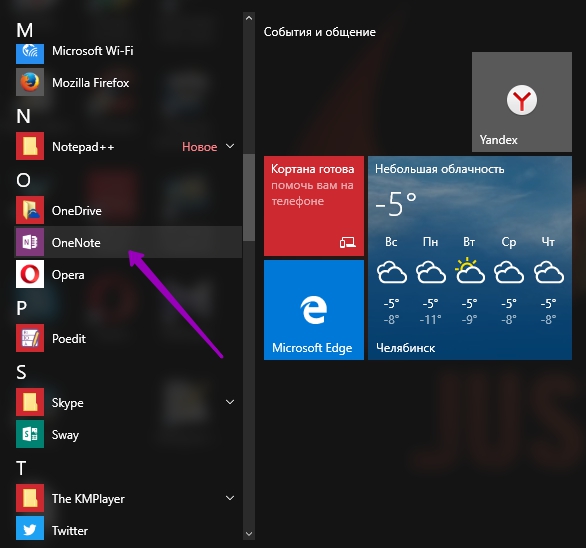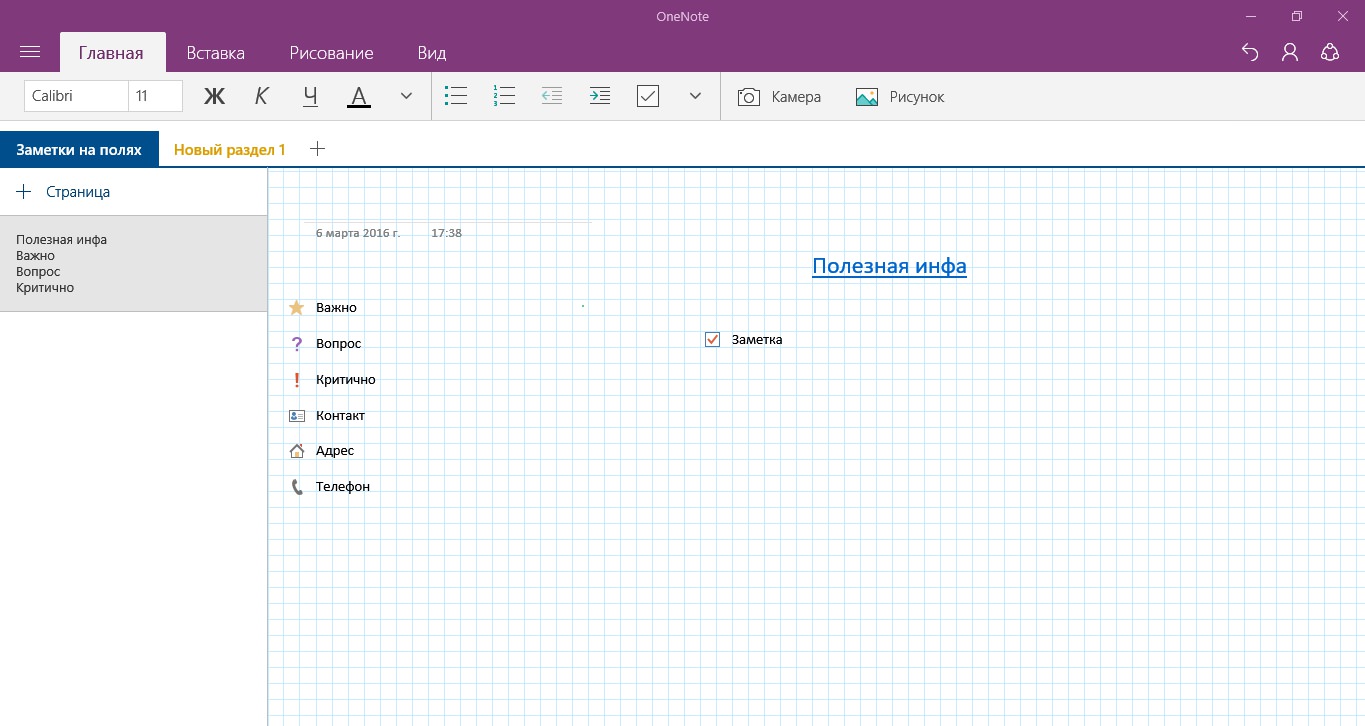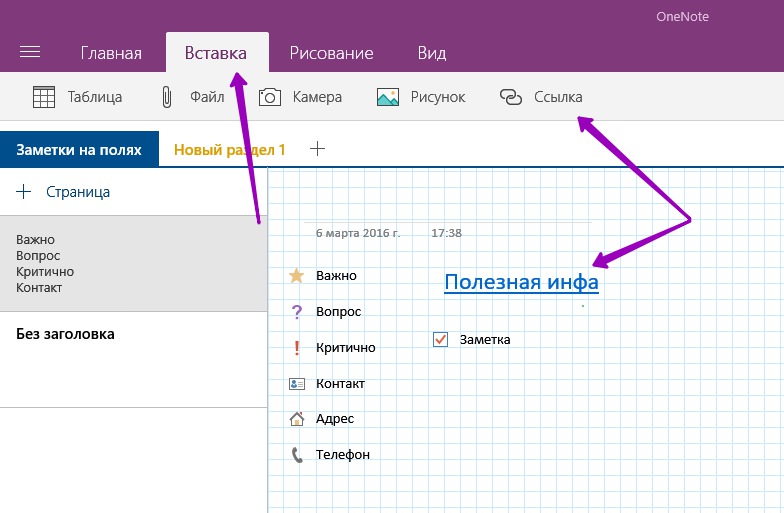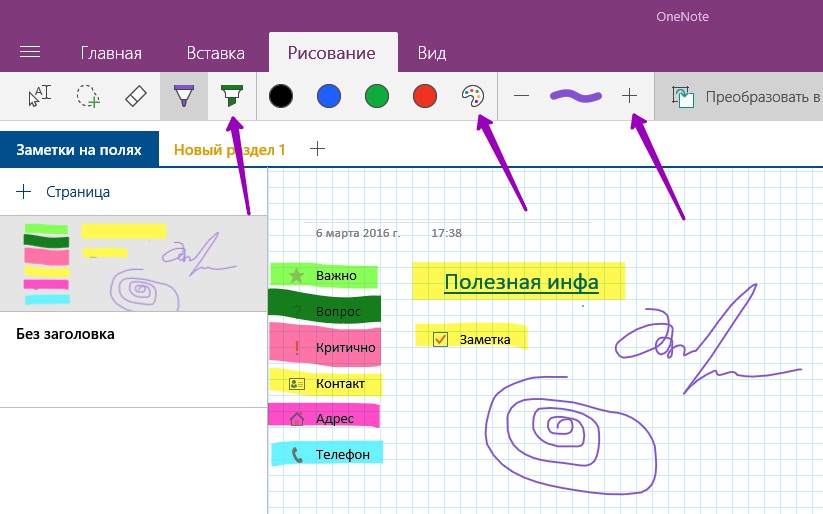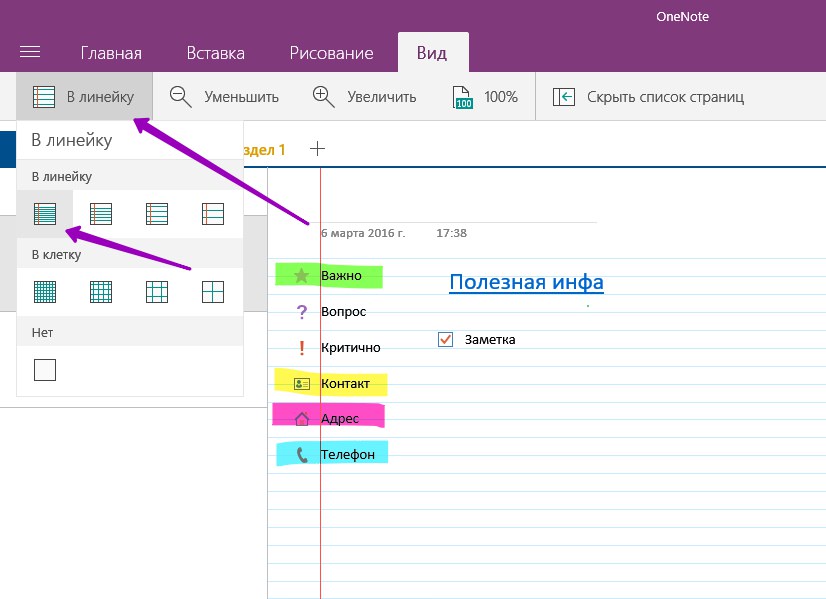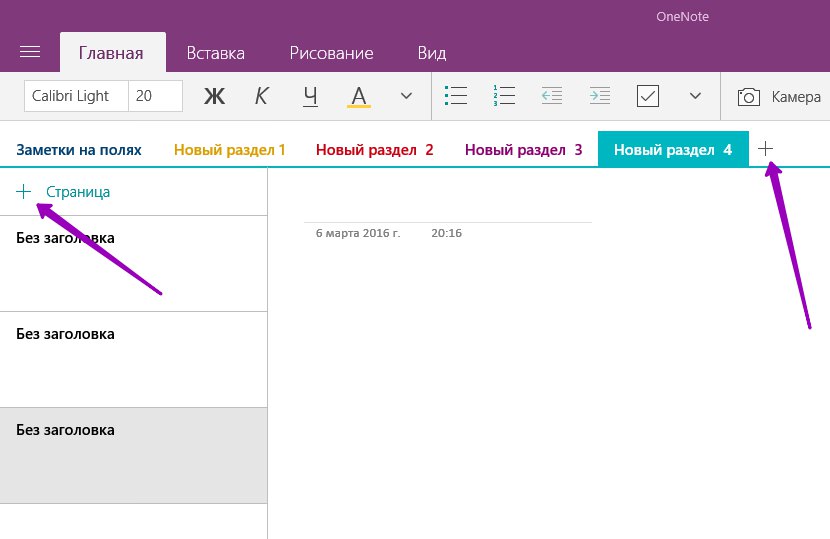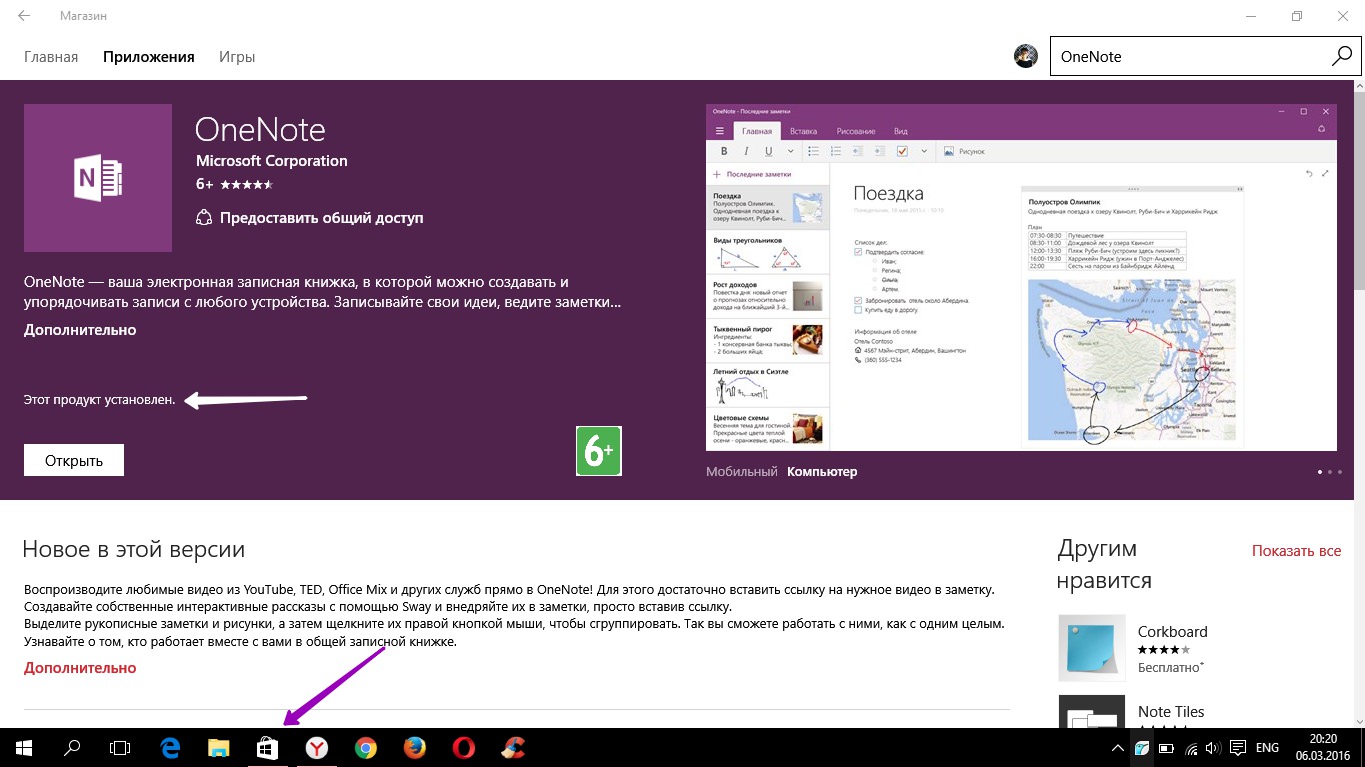На Windows 10 вы можете воспользоваться бесплатным приложением OneNote, для создания стильных заметок и записных книг. Приложение OneNote установлено на Windows 10 по умолчанию, найти его вы можете в списке всех приложений, через меню Пуск.
На главной странице приложения OneNote вы можете создавать всевозможные заметки и записки, с помощью различных инструментов. На главной странице можно менять стиль и размер шрифта, цвет текста, выбирать расположение текста, загружать картинки и т.д. Чтобы сделать заметку, то просто нажмите по экрану и введите нужный текст. Чтобы изменить текст, то сначала выделите текст с помощью мыши, а только потом применяйте к нему различные инструменты.
С помощью вкладки — Форматирование абзаца, в виде стрелки вниз посередине страницы, вы можете помечать ваши заметки с помощью готовых меток. Например, важная метка, контакт или телефон и т.д.
На странице Вставка вы можете:
— Создавать таблицу.
— Добавлять файл на страницу.
— Добавлять изображение сделанное с помощью камеры.
— Вставлять рисунки с компьютера.
— Добавлять на страницу ссылки на полезный материал.
На странице Рисование вы можете:
— Рисовать на странице.
— Выбирать цвета для рисования.
— Выделять заметки с помощью маркера.
— Стирать рисунки ластиком.
— Выбирать размер маркера и т.д.
На странице Вид вы можете:
— Можно выбрать разметку страницы, в клеточку или в линейку.
— Можно увеличивать или уменьшать страницу.
— Можно указать масштаб страницы.
— Можно скрыть список страниц, который указан слева.
Вы можете создавать целые разделы и создавать страницы в разделах, указав их название. Чтобы создать раздел или страницу, нужно нажать на Плюсик.
Если по какой-то причине у вас на компьютере нет приложения OneNote, то вы можете бесплатно установить его из Магазина Windows 10.
Зайдите в Магазин Windows 10, в поиск введите название приложения, нажмите Enter, установите приложение.